Introduction
Voici le manuel de l’application web Mes réclamations. Vous y trouverez le fonctionnement général de l’application ainsi que d’importants conseils d’utilisation.
Conditions d'utilisation
Vous ne pourrez ajouter d’items une fois la réclamation soumise
Vous ne pourrez pas remplir de deuxième réclamation pour la même journée.
Vous ne pouvez entrer une réclamation future. La plus vieille date disponible étant la journée même.
Vous ne pouvez faire qu’une réclamation par date donc toutes vos dépenses doivent y être incluses même si les budgets diffèrent. Souvenez-vous alors d’utiliser les crayons pour définir les budgets à la pièce sur chacun des items.
Vous ne pourrez démarrer d’autre réclamation sans avoir soumis la précédente.
Vous pouvez entrer un code budgétaire global sinon chaque item d’une réclamation doit être reliée à un code budgétaire.
Allez consulter votre interface régulièrement quand vous effectuez une réclamation pour vérifier qu’elle chemine normalement et que vous n’avez pas d’erreurs à corriger ou de précisions à donner.
Effectuer une réclamation
Vous devez remplir une réclamation lorsque vous avez des frais de déplacement, de repas, d’hébergement ou d'achat reliés à votre travail. Se déplacer à son lieu de travail habituel ne constitue pas un déplacement remboursable. Par conséquent, le système ne remboursera aucun km en lien avec un déplacement vers ou de retour de votre lieu de travail.
Ouvrir une réclamation
- Cliquez sur le menu principal en haut à droite
- Sélectionnez l’item Mes réclamations
- Cliquez sur Nouvelle réclamation
- Si votre réclamation comprend un hébergement, activez le bouton “déplacement sur plus d’une journée”.
- Sélectionnez la date ou l’intervalle puis cliquez sur OK. Lorsque vous entrez un intervalle choisissez votre date de départ et votre date d’arrivée de la maison. Vous aurez alors accès à l’interface de réclamation.
- Si toutes vos réclamations de la journée concernent la même raison et le même code budgétaire vous pouvez les ajouter en haut de la réclamation. L’étoile vous donne accès à vos codes budgétaires favoris.
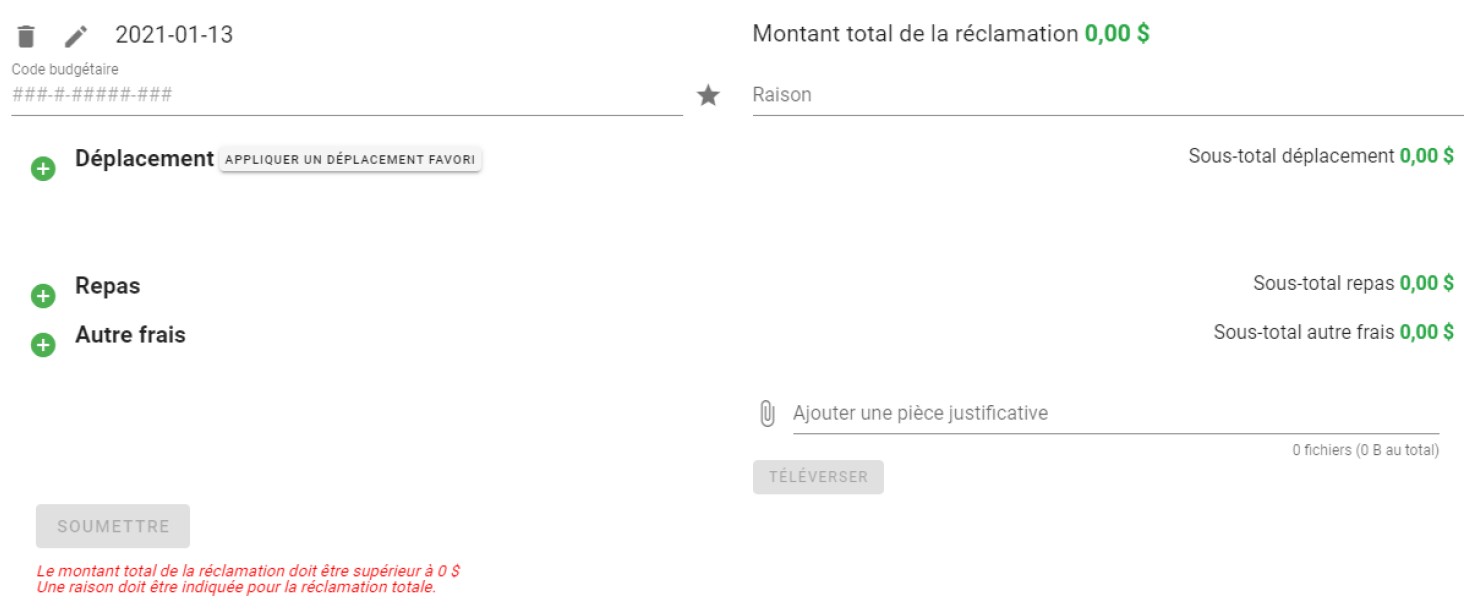
Ajouter un déplacement
- Pour ajouter un déplacement, vous devez cliquer sur le Plus à côté de Déplacement ou si vous avez entré des chaines de déplacement favori vous pouvez cliquer sur Appliquer un déplacement favori.
- Vous verrez alors apparaitre un lieu de départ et un lieu d’arrivé qui sont tous deux votre domicile. Vous devrez entrer un code budgétaire ainsi qu’une raison pour votre déclaration.
-
Pour ajouter un lieu, vous devez cliquer sur le plus entre les deux lieux d’arrivé et de départ, et sélectionner un le lieu où vous vous êtes rendu. Vous verrez alors apparaître deux déplacements sous forme de rectangles, soient l’allée et le retour.
Si le lieu choisi est plus loin de votre domicile que de votre bureau, vous verrez les deux lieux, de départ, et d’arrivé, être remplacés par votre bureau. Les mêmes règles qu’avant régissent les déplacements, sauf qu’ici elles s’appliquent automatiquement.
Advenant le cas exceptionnel où il est entendu avec votre supérieur que votre déplacement doit être remboursé à partir de la maison (ex. travail d’urgence pendant la fin de semaine dans une école), vous ne pourrez de votre propre chef modifier le lieu de départ par votre lieu de résidence.
Cependant, la secrétaire de votre unité qui vérifiera votre frais peut le faire. Il suffit d’indiquer dans la raison « Travail hors heures normales – résidence » et la secrétaire pourra le modifier. En cas de doute, le supérieur pourra le changer également au moment de l’approbation. Vous devrez alors vous entendre avec ce dernier.
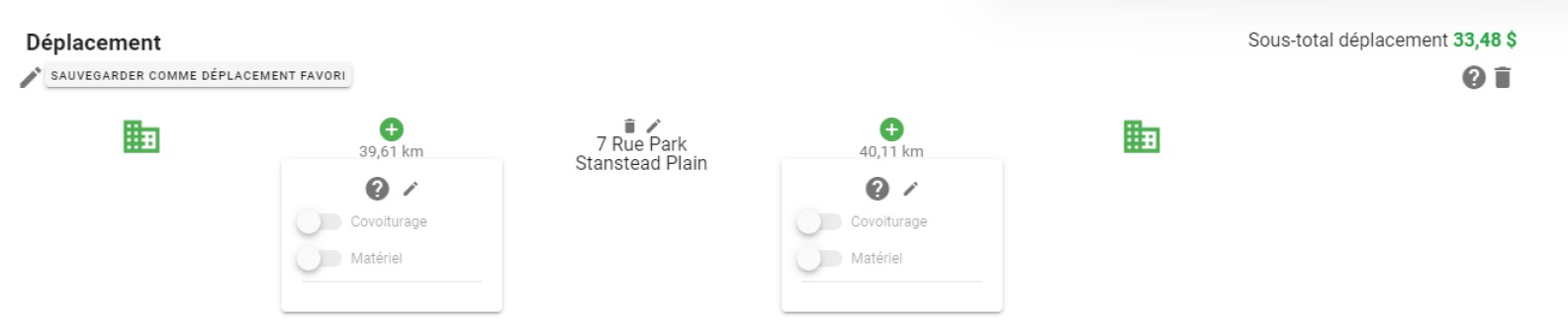
- Vous aurez la possibilité d’ajouter le covoiturage ou le transport de matériel en glissant les boutons correspondants dans chacun des rectangles de déplacements. Pour le covoiturage, assurez-vous de réclamer le covoiturage seulement à partir du lieu de départ où votre collègue vous rejoint.
- Pour compléter la chaine de vos déplacements, cliquez sur les plus entre les bâtiments et ajoutez des lieux. Vous pouvez également modifier un lieu en cliquant sur le crayon situé au-dessus du lieu, ou le retirer en cliquant sur la poubelle.
-
Si vous effectuez à répétition, et toujours dans le même ordre, une chaîne de déplacement, vous pouvez cliquer sur sauvegarder comme déplacement favori pour pouvoir facilement réutiliser cette chaîne . Assurez-vous de nommer significativement et distinctement vos chaînes de déplacement pour éviter toute erreur et faciliter la sélection.
Exemple de nom pertinent: “Maison, Dominique-Savio, Val-de-Grâce, Maison” ou “Tournée du mercredi”.
Les chaînes de déplacements seront alors disponibles, à l’ouverture d’une nouvelle réclamation en cliquant sur Appliquer un déplacement favori.
- Si vos déplacements de la journée concernent des budgets ou ont des raisons différentes les unes des autres, vous pouvez sélectionner le crayon dans le carré du déplacement pour ajouter un budget ou une raison distincte pour chacun des déplacements.
Ajouter un repas
- Pour chaque ajout d’un repas, cliquer sur le plus devant “Repas”.
- Sélectionner le type de repas.
- Inscrivez la facture totale, car si les montants excédent le maximum, ils s’ajusteront automatiquement.
- Lorsque vous avez terminé d’inscrire un repas cliquez sur OK. N’oubliez pas de téléverser vos pièces justificatives avant de soumettre votre réclamation.
- Vous pouvez ajouter plusieurs repas distincts.
Ajouter vos frais d’hébergement
- La section hébergement n’apparait que si vous avez sélectionné un intervalle de plusieurs journées . Le nombre de nuits d’hébergement correspondant à l’intervalle sélectionné sera indiqué à côté du plus. Ce nombre vous indiquera le nombre de nuit maximale que vous pourrez réclamer.
- En cliquant sur le plus, vous pourrez ajouter vos frais d’hébergements pour la période visée, et remplir les champs appropriés à votre cas. Vous pourrez remplir plusieurs hébergements pour le même intervalle en changeant le nombre de nuits.
- Si vous dormez chez une connaissance, activez le bouton “chez un particulier”. Un montant forfaitaire vous sera alors alloué par nuit.
Inclure les autres frais
Les autres frais à inclure sont les dépenses de matériel (permises par votre supérieur), de stationnement, etc. qui sont liés à votre emploi.
- Cliquer sur le plus pour ajouter un frais.
- Ajouter le montant total de la facture.
- Ajouter une description.
- Vérifier si cet achat est lié à un frais prédéfini et le sélectionner le cas échéant.
- Ajouter le budget et la raison s'ils divergent des autres items de la réclamation. Vos codes budgétaires favoris sont disponibles en cliquant sur l’étoile.
- Cliquer sur OK pour conclure.
Pièces justificatives
- Chacun de vos frais de repas, d’hébergement, et tous les autres frais doivent être accompagnés d’une pièce justificative. Chaque facture doit être numérisée et nommée séparément. Important : afin de faciliter le contrôle administratif, nommez votre pièce justificative avec le type de repas (déjeuner-diner-souper) et la date ou identifiez le fichier par le mot hébergement pour la facture d’hébergement.
Pour ajouter des pièces justificatives, vous devez scanner vos pièces puis cliquer sur le trombone pour les sélectionner et les téléverser. Idéalement, les numériser en pdf pour plus de visibilité.
Soumettre votre réclamation
- Vérifiez toutes vos informations. Assurez-vous d’avoir indiqué tous les codes budgétaires et les pièces justificatives requis(es). Si vous laissez votre réclamation ouverte, elle sera disponible à la prochaine session.
- Cliquez sur soumettre en bas de la page.
Si vous oubliez d’entrer vos informations d’hébergement, de repas, de stationnement, ou d’autres dépenses, vous pourrez soumettre votre réclamation mais ne pourrez plus réclamer ces frais par la suite.
Vous devez donc bien vérifier que rien ne manque à votre réclamation avant de la soumettre et éviter d’ouvrir des réclamations lorsque vous n’avez pas toutes les données requises.
Attention : il est possible dans certains cas qu’il y ait deux choix possibles dans les préférences d’approbation. Assurez-vous de sélectionner le bon. En cas de doute, référez-vous à la secrétaire de votre unité administrative.
Suivi des réclamations
Vous pourrez suivre les différents états de vos réclamations dans l’onglet “Mes réclamations”.
Si la réclamation que vous venez de remplir n’apparait pas dans la liste de vos réclamations, vous pouvez actualiser la page pour la voir.
Les différents états d’une réclamation
Lorsque vous soumettez une réclamation, elle passe normalement à travers certaines étapes avant que vous soyez rémunérés.
Étapes:
- Vérification : La personne attitrée, souvent la secrétaire de l’établissement ou du service, vérifie que votre réclamation ne contient pas d’erreur avant de la passer la demande à sa direction. Selon les budgets indiqués, différentes parties de la réclamation peuvent être envoyée à plusieurs responsables. Ils peuvent corriger le budget auquel est lier la réclamation.
- Approbation : Le directeur du service, ou le responsable du budget approuve la réclamation.
- Validation : Le service des finances valide la réclamation.
- Paiement: Les montants acceptés de votre réclamation seront ajoutés à votre prochaine paye.
Une réclamation pourrait être refusée. Le refus d’une réclamation par un des paliers (vérification, approbation, validation) entraine le refus global de la réclamation. Vous pourrez toujours voir une réclamation refusée dans votre liste de réclamations.
Votre réclamation pourrait également contenir des erreurs et vous être renvoyée pour correction. Vous devrez alors la corriger et la soumettre à nouveau.
Voici différents états possibles de votre réclamation:
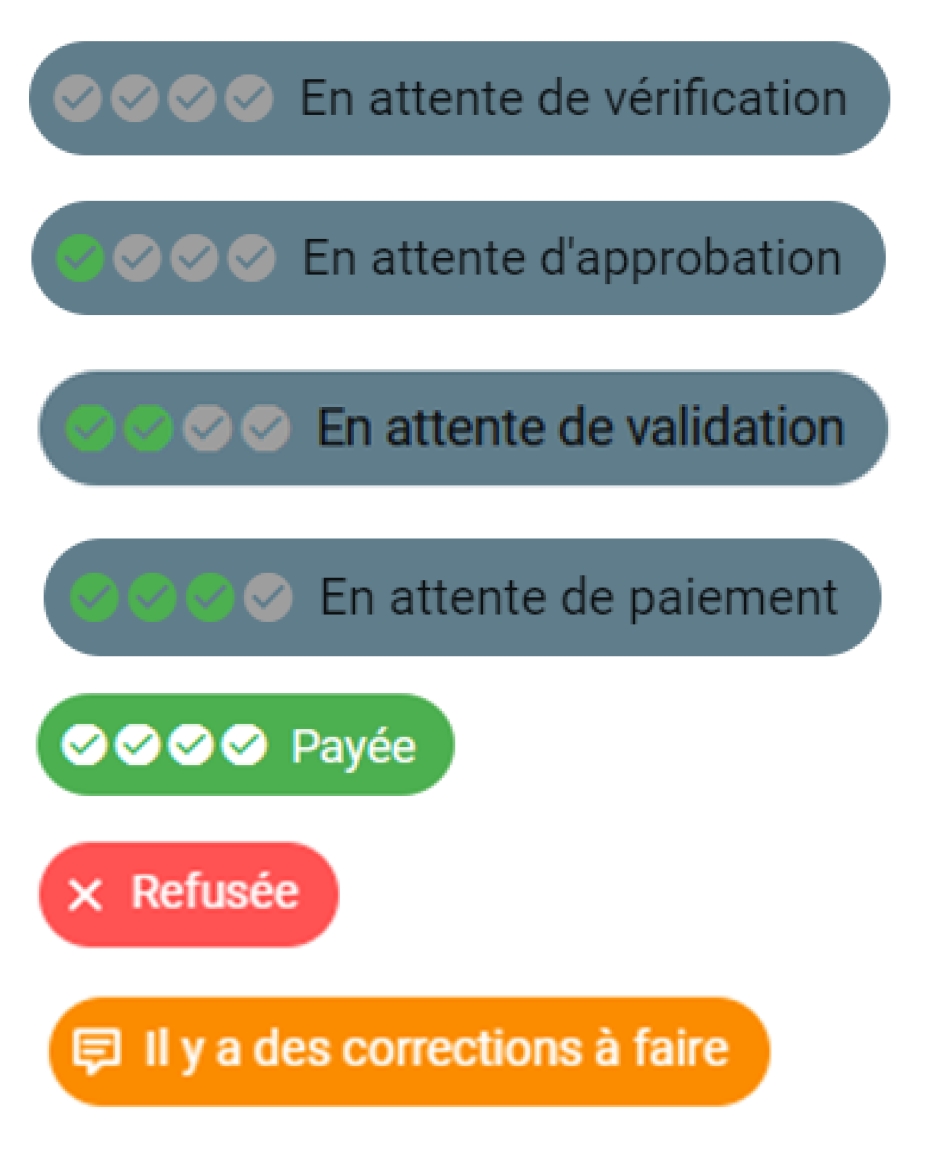
Flux d'approbation
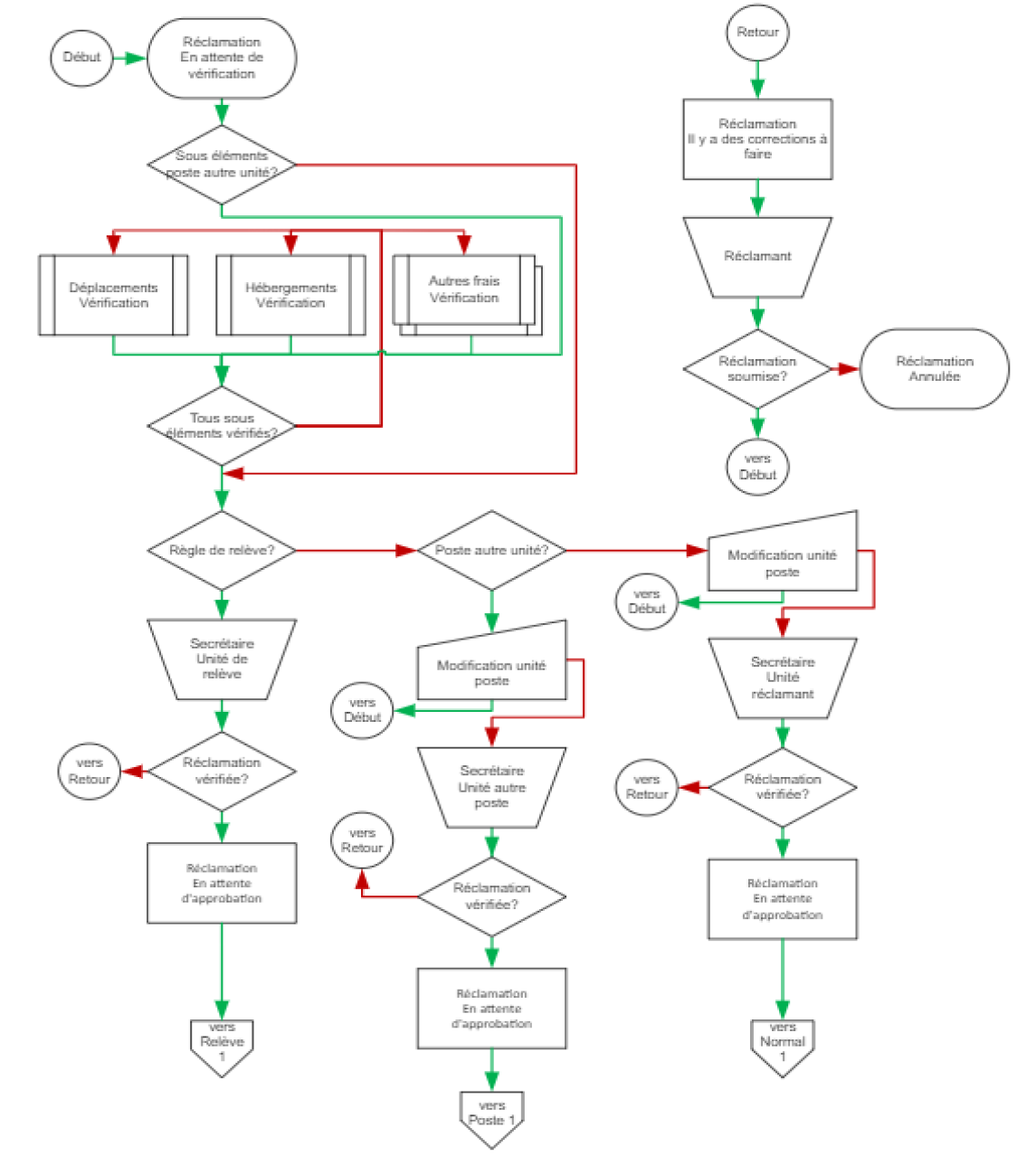
Approbations
Permet de voir les réclamations en attente d’approbation par un approbateur. Seul un approbateur verra ce menu (gestionnaire).
Vérifications
Permet de voir les réclamations en attente de vérification par un vérificateur. Seul un vérificateur verra ce menu (secrétaire d’unité ou d’école) à moins d’avoir cocher l’option où un validateur peut aussi vérifier un frais (chaise 1 seulement).
Validations
Permet de voir les réclamations en attente de validation. Seul un validateur verra ce menu (SRF).
Paiements
Permet de voir les paiements en attente du côté de la PAIE et l’historiques des paiements selon différents critères de recherche.
Bâtiments
Il s’agit de la liste des bâtiments appartenant au CSS. Ces bâtiments et informations sont importés de GPI.
Ces bâtiments seront rendus disponibles à l’utilisateur dans une liste quand vient le temps d’ajouter une destination à un déplacement.
Si des ajouts sont effectués dans GPI, il sera nécessaire de réimporter les établissements pour actualiser les données.
En cas de modification de l’adresse d’un bâtiment dans GPI, cette modification ne sera pas automatiquement transférée. Il faudra corriger manuellement l’adresse sur la carte, directement dans l’onglet Bâtiments.
Paramétrer à l’avance les distances fixes entre les bâtiments du CSS afin d’éviter que Google Maps ne les calcule automatiquement à chaque trajet. En effet, il arrive que l’application privilégie des chemins secondaires, comme des rangs, au lieu de la route principale, alors que nous souhaitons que la distance en kilomètres reste constante entre nos écoles.
Lieux de travail
Il s’agit de la liste des lieux de travail créés dans la PAIE. Le système fait une vérification sur l’adresse entrée dans le système de PAIE à savoir s’il trouve la correspondance selon la carte (Google Maps) utilisé par la plateforme.
Le lieu de travail principal de l’employé tel qu’inscrit dans la PAIE sera utilisé par le système afin de calculer la règle du moindre des deux, soit la distance entre la résidence et la destination de l’utilisateur lors d’un déplacement ou la distance entre le lieu de travail principale et la destination de l’utilisateur lors d’un déplacement et ainsi, rembourser le bon km.
Attention, les lieux de travail sont importés une fois. S’il y a des ajouts ou retraits, en important les lieux de travail de nouveau, il apportera les corrections.
S’il y a des modifications d’adresse à un lieu de travail, il faut corriger manuellement dans l’adresse selon la carte.
Items pour autres frais
Cet onglet nous permet de paramétrer d’avancer les catégories de d’autres frais qui pourront être réclamés par les utilisateurs.
Par exemple, le matériel acheté par un employé pour le travail, une inscription à une formation ou un colloque, etc.
La liste pourra être bonifiée au fur et à mesure. De plus, en créant des catégories pertinentes, il sera possible d’extraire des rapports statistiques sur ces items (Rapport items autres frais).
Vouz pouvez associer un code de paiement distinct dans la PAIE pour chaque type de frais.
Table des distances
Permet d’ajuster les distances calculées automatiquement par l’outil de carte dynamique afin d’accélérer les temps de réponse et de réduire le nombre de requêtes envoyées (par exemple, à l’API Google Maps), ce qui peut contribuer à limiter les frais supplémentaires.
De plus, Google Maps ne fournit pas toujours la même distance entre deux emplacements. Par exemple, si la distance aller et la distance retour entre deux bâtiments diffèrent, il est possible de modifier la valeur pour les harmoniser.
Codes de paiement
Permet de paramétrer les codes de paiements par défaut qui seront utilisés dans la PAIE. Le même code peut s’appliquer à tous les paiements ou peut être programmé selon le poste budgétaire inscrit par l’utilisateur.
Personnalisation
Lors de votre première utilisation de l’application nous vous suggérons de définir des préférences.
Configurer vos préférences vous permettra d’inclure, des lieux, ainsi que des codes budgétaires principaux, liés à votre travail actuel. Cela rendra vos options usuelles plus rapidement disponibles.
Il est important de déterminer vos préférences, si vous vous rendez plusieurs fois à un endroit, où que vous faites des achats répétés sur le même poste budgétaire.
Exemple 1: un enseignant qui fait plusieurs achats sur son budget de classe.
Exemple 2: un employé qui suit une formation impliquant un déplacement à tous les mercredis.
Vos préférences pourront également être changées en tout temps.
Exemple 1: Un employé est assigné à de nouvelles écoles.
Exemple 2: Un projet se termine ou débute.
Les options de préférences sont disponibles à partir du menu principal en haut à droite en sélectionnant Préférences.
Lieux favoris
Ajouter votre domicile ainsi que tout lieu où il est prévisible que vous vous rendiez à répétition.
- Cliquez sur le menu principal.
- Sélectionnez l’item Préférences.
- Adresse de résidence: Il faut d’abord entrer votre adresse de résidence. Lors de votre première réclamation, cette adresse sera validée afin qu’elle corresponde à celle indiquer à votre dossier employé du système de PAIE.
-
(Optionnel) Cliquez sur Ajouter un lieu et ajoutez les écoles que vous fréquentez le plus régulièrement, votre demeure, votre bureau, le centre administratif, et les lieux qui correspondent à vos habitudes de travail. Ces lieux vous seront alors proposés en priorité lorsque vous ferez une réclamation.
Ajoutez un établissement du centre de service scolaire en cliquant sur la flèche verticale.
Vous sélectionnez ensuite un établissement, vérifiez sur la carte que c’est l’établissement que vous préconisez et cliquez sur Ok en bas de la carte.
- (Optionnel) Ajoutez des lieux hors des établissements du centre service. Pour se faire, vous devez attribuer un nom significatif au lieu en question puis entrer l’adresse dans recherche. Vous aurez besoin de l’adresse complète du lieu en question. A mesure que vous entrez l’adresse vous verrez des suggestions que vous pourrez sélectionner dans la liste déroulante. Vérifiez bien avec la carte que vous êtes au bon endroit et dans la bonne ville.
- En retournant dans la page principale des préférences vous verrez tous les lieux favoris sélectionnés. Vous pourrez les modifier en cliquant sur le crayon ou les supprimer de vos favoris en cliquant sur la poubelle.
Codes budgétaires favoris (fortement recommandé)
Ajoutez les codes budgétaires associés à vos déplacements et autres frais. Vous pourrez les modifier de vos favoris selon vos besoins. Demandez à vos secrétaires de service ou d’établissement si vous ne connaissez pas les codes budgétaires. Le code budgétaire est OBLIGATOIRE lors d’une réclamation. Par conséquent, il est fortement recommandé de le programmer dans les favoris pour éviter de devoir l’inscrire à chaque réclamation.
-
Cliquez sur ajouter un code budgétaire. Actuellement, le système ne permet pas d’entrer un numéro de projet. Par conséquent, il n’est pas possible de réclamer un frais via cette application si l’imputation budgétaire doit se faire sur un numéro de projet.
Exception pour les budgets de perfectionnement des gestionnaires : inscrire le numéro de projet dans la raison du frais. Une correction manuelle sera faite au système comptable par le personnel des finances. - Donner un nom significatif et entrer le code budgétaire puis cliquez sur OK.
- En retournant dans la section principale des préférences vous verrez tous vos codes budgétaires favoris et pourrez les modifier en cliquant sur le crayon ou les supprimer en cliquant sur la poubelle.
Déplacements favoris (optionnel)
Il est possible d’enregistrer un ou des déplacements favoris. Cette option est intéressante pour un employé qui effectue sur une base régulière un même déplacement. Une fois que le déplacement est enregistré, il est possible de le sélectionner lors d’une réclamation pour accélérer la réclamation.
Comment faire? Pour enregistrer un déplacement favori, il faut d’abord le créer une première fois dans une réclamation. Lorsque le déplacement aura été créé dans une réclamation, vous aurez l’option de le sauvegarder dans vos favoris. La procédure sera détaillée une peu plus loin dans le document.
Modèle de réclamations favorites
En plus de créer un déplacement favori, un utilisateur pour créer une réclamation favorite qui inclura, en plus du déplacement, le code budgétaire et autres informations pertinentes à la réclamation.